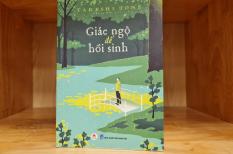Nhiều người dùng nhận thấy việc sử dụng bàn phím ngoài với các phím tắt để PowerPoint giúp họ làm việc hiệu quả hơn.
1. Phím tắt PowerPoint chung
- Ctrl + N: Mở cửa sổ PowerPoint mới.
- Ctrl + S: Lưu lại slide (Save).
- Ctrl + O: Mở bài thuyết trình đã có.
- F12 hoặc Alt + F2: Mở hộp thoại Save As.
- Ctrl + W hoặc Ctrl + F4: Đóng bài thuyết trình.
- Ctrl + Q: Lưu và đóng bài thuyết trình.
- Ctrl + F2: Chế độ xem trước bản in.
- F1: Mở ngăn Help.
- Alt + Q: Đi tới hộp “Tell me what you want to do”.
Alt hoặc F10: Bật hoặc tắt các phím tắt cho các tab trên Ribbon. - Ctrl + F1: Hiển thị hoặc ẩn Ribbon.
- Alt + F: Mở menu tab File.
- Alt + H: Chuyển đến tab Home.
- Alt + N: Mở tab Insert.
- Alt + G: Mở tab Design.
- Alt + K: Chuyển đến tab Transitions.
- Alt + A: Chuyển đến tab Animations.
- Alt + S: Chuyển đến tab Slide Show.
- Alt + R: Chuyển đến tab Review.
- Alt + W: Chuyển đến tab View.
- Alt + X: Chuyển đến tab Add-ins.
- Alt + Y: Chuyển đến tab Help.
- Ctrl + Tab: Chuyển đổi giữa các bài thuyết trình đang mở.
- Ctrl + P: In Slide (Print).
2. Phím tắt soạn thảo
- Ctrl + A: Chọn toàn bộ slide hoặc chọn toàn bộ nội dung trong slide tùy theo vị trí con trỏ chuột hiện tại.
- Ctrl + M: Thêm một slide mới.
- Ctrl + B: In đậm đoạn văn bản đã được chọn.
- Ctrl + I: In nghiêng đoạn văn bản được chọn.
- Ctrl + U: Gạch chân đoạn văn bản được chọn.
- Ctrl + "+": Chỉ số dưới (hóa học).
- Ctrl + Shift + "+": Chỉ số trên (lũy thừa).
- Ctrl + T: Mở hộp thoại định dạng Font chữ.
- Ctrl + F: Mở hộp thoại tìm kiếm (Find).
- Ctrl + H: Mở hộp thoại thay thế (Replace).
- Ctrl + K: Chèn liên kết (Hyperlink).
- Ctrl + C: Sao chép đoạn văn bản đã chọn.
- Ctrl + V: Dán đoạn văn bản đã chọn.
- Ctrl + Z: Khôi phục thao tác trước (Undo).
- Ctrl + Shift + >: Tăng cỡ chữ.
- Ctrl + Shift + <: Giảm cỡ chữ.
- F4 hoặc Ctrl + Y: Lặp lại thao tác vừa làm.
- F7: Kiểm tra lỗi chính tả.
- Ctrl + Backspace: Xóa một từ ở phía trước.
- Ctrl + Delete: Xóa một từ ở phía sau.
- Ctrl + D: Nhân đôi đối tượng hoặc slide được chọn.
- Ctrl + J: Căn đều một đoạn.
- Ctrl + L: Căn trái một đoạn.
- Ctrl + R: Căn phải một đoạn.
- Ctrl + E: Căn giữa một đoạn.
- Delete: Xóa văn bản, đối tượng hoặc slide đã chọn.
- Ctrl + Alt + V: Mở hộp thoại Paste Special.
- Ctrl + X: Cắt văn bản, đối tượng hoặc slide đã chọn.
- Tab: Chọn và di chuyển đến đối tượng tiếp theo trong một slide.
- Home hoặc Bấm giữ cả hai nút chuột trái và phải trong 2 giây: Chuyển đến slide đầu tiên hoặc trong hộp văn bản, đi
- đến đầu dòng.
- End: Chuyển đến slide cuối cùng hoặc trong hộp văn bản đi đến cuối dòng.
- Phím A hoặc =: Ẩn hoặc hiện con trỏ.
- Phím H: Đến slide ẩn.

Việc sử dụng các phím tắt trong Powerpoint sẽ trở nên cần thiết để giúp bạn tiết kiệm thời gian và giữ sự tập trung
3. Phím tắt về trình chiếu PowerPoint
Trong các buổi thuyết trình, việc liên tục di chuyển chuột để điều khiển slide có thể gây xao nhãng và giảm độ chuyên nghiệp của người nói. Vì vậy việc sử dụng các phím tắt trở nên cần thiết sẽ giúp bạn tiết kiệm khá nhiều thời gian và giữ sự tập trung của người nghe hơn.
Để thực hiện các thao tác từ đơn giản như bắt đầu trình chiếu cho đến phức tạp hơn như biến màn hình thành một bảng đen để viết lên, bạn chỉ cần nhấn các phím được quy ước sẵn dưới đây.
- F5: Nhấn phím F5 để bắt đầu trình chiếu từ trang slide đầu tiên.
- Shift + F5: Để bắt đầu trình chiếu từ trang slide hiện tại , nhấn Shift + F5.
- Phím cách, N hoặc dấu mũi tên phải: Khi bạn đã muốn chuyển sang trang chiếu tiếp theo hoặc chạy hiệu ứng tiếp theo, bạn có thể nhấn bất kỳ: phím cách , phím N hoặc phím mũi tên phải.
- Backspace, P hoặc Mũi tên trái: Nếu bạn cần quay lại, hãy nhấn phím Backspace, P hoặc phím mũi tên trái để quay lại trang slide hoặc hiệu ứng trước đó.
- Ctrl + P: Nhấn Ctrl + P sẽ thay đổi con trỏ chuột từ mũi tên thành bút. Sau đó, bạn có thể sử dụng bút để thêm ghi chú vào trang chiếu hoặc highlight một mục đáng lưu ý nào đó.
- W hoặc Dấu phẩy: Trong khi đang thuyết trình, bạn có thể dừng slide lại để có thể thảo luận về một đề tài nào đó. Nhấn phím W hoặc dấu phẩy sẽ tạm dừng và hiện màn hình trắng. Để thoát bạn tiếp tục nhấn phím W hoặc dấu phẩy. Trên màn hình trắng bạn có thể điều chỉnh chuột thành bút bằng con chuột (trong trường hợp này Ctrl + P không khả dụng). Mọi thông tin được viết lên màn hình trắng sẽ không được lưu khi bạn tiếp tục slide.
Để viết trên bảng trắng, bạn cần chuyển đổi con trỏ thành viết trước. Nhấp chuột phải chọn Pointer options > Pointer/Highlight sau đó chuyển màn hình slide thành bảng trắng. - B hoặc dấu chấm: Nhấn phím B hoặc phím dấu chấm sẽ tạm dừng slide trình chiếu và hiển thị màn hình đen, bạn có thể viết trên đó. Nhấn lại phím B hoặc phím dấu chấm để tiếp tục slide trình chiếu.
Để viết lên bảng đen, thực hiện các bước chuyển đổi con trỏ thành viết như hướng dẫn bên trên. - Ctrl + E hoặc E: Nếu bạn muốn xóa nội dung bạn đã viết bằng bút trên trang chiếu, hãy nhấn Ctrl + E để đổi bút thành tẩy. Và sau đó bạn có thể “tẩy” đi những nội dung cần xóa. Hoặc đơn giản hơn, nhấn phím E để xóa cả nội dung trang chiếu. Lưu ý Ctrl + E hoặc E không dùng để xóa các đánh dấu của bạn khi đang thiết kế slide trình chiếu.
- Ctrl + A: Nhấn Ctrl + A sẽ thay đổi con trỏ thành mũi tên mặc định.
- Esc: Thoát khỏi trình chiếu hoặc thoát khỏi chế độ bút/highlight trở về con trỏ mũi tên
> Teambuilding là cơ hội gắn kết hay ác mộng công sở?
> 7 mẹo để bạn bảo vệ sự riêng tư chốn công sở
Theo Kênh Tuyển Sinh tổng hợp